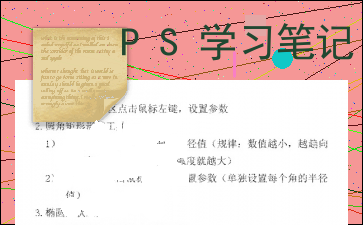PS学习笔记
以下为《PS学习笔记》的无排版文字预览,完整内容请下载
第一课 光和色
光的XX色?(加色模式)
红、绿、蓝
色的XX色?(颜色模板)
青、品红、黄
绘制色相环(连接光的XX色,连接色的XX色,用虚线将互补色连接起来。)
/
第二课 分辨率
分辨率的概念?
指每平方英寸内所包含的像素个数。
分辨率和像素的单位?
分辨率:dpi
像素:px
常用分辨率大小?(屏幕显示、网页一般设置分辨率为多少?印刷时一般设置分辨率为多少?
屏幕显示、网页分辨率为72dpi
印刷报纸分辨率为200dpi
印刷杂志分辨率为300dpi
第三课 图层
图层的概念?
把每一个图层比作是一块透明的玻璃板,每一个图层上放置一个图像内容,所有图层相互独立,修改时其他图层不受影响?
图层的基本操作
删除图层方法(三种方法)
选中图层,点击鼠标右键——删除图层
选中图层,将其拖动到垃圾筒中删除
快捷键:Delete
新建图层方法(两种方法)
点击图层区下方的倒数第二个“新建图层”按钮
快捷键:Ctrl+Shift+N
复制图层方法(四种方法)
选中图层,点击鼠标右键——复制图层
选中图层,将其拖到“新建图层”按钮上
快捷键:Ctrl+J
按住Alt键,拖动鼠标左键
调整图层顺序方法(两种方法)
直接拖动鼠标左键进行调整
顶层:Ctrl+Shift+]
底层:Ctrl+Shift+[
上移:Ctrl+]
下移:Ctrl+[
注意事项
所有操作前,必须选中图层。
第四课 透视裁剪工具
裁剪工具用途?对图像进行裁剪
应用:Enter 取消:Esc
等比例裁剪?配合shift键。
透视裁剪工具用途?在裁剪的同时,矫正图像的透视错误
第五课 修复工具
污点修复画笔工具(点)
[:缩小 ]:放大
修复画笔工具(线)
配合Alt键,用于吸附源
修补工具(面)
源:先选中有瑕疵的地方,然后拖至干净的地方。
目标:先选中干净的地方,然后拖至有瑕疵的地方。
第六课 背后、正片叠底、滤色
背后(只允许在普通图层上进行操作)
滤色(加色模式 RGB-CMYK)(丢黑色)
正片叠底(减色模式 CMYK-RGB)(丢白色)
第七课 通道抠图
反相:Ctrl+I
反选:Ctrl+Shift+I
操作流程:
打开素材图,将两张素材放至到一个窗口内。
选中人物素材,使用Ctrl+T自由变换命令,配合shift键,调整素材大小。
建立人物素材图层副本(选中人物图层,拖至新建图层按钮上)
进入通道,选中蓝通道,建立副本。
反相:ctrl+I
调整色阶:Ctrl+L
选择画笔工具,将笔头硬度调整为100%,笔头颜色为白色,在人物(保留)区域进行涂抹。
使用加深工具,在背景(去掉)区域进行涂抹。
按住ctrl键,点击“蓝 拷贝”前面的缩略图,载入选区。
回到RGB,回到图层
反选:ctrl+shift+I,Delete键删除,ctrl+D取消选择。
保存
第八课 蒙版多重应用
创建蒙版
点击图层区下方的第三个按钮,创建蒙版(白)
点击图层区下方的第三个按钮,配合Alt键,创建蒙版(黑)
(1)蒙版中白色部分表示:显示当前图层内容
(2)蒙版中黑色部分表示:隐藏当前图层内容
(3)蒙版中灰色部分表示:过渡(边缘柔和)
第九课 处理背光和曝光不足
执行“图像”—“调整”—“阴影/高光”命令
曝光不足:调整阴影
曝光过度:调整高光
第十课 渐变工具
默认渐变样式
自定义渐变样式(添加、删除、移动色标、更改色标颜色)
添加色标:在颜色条下点击鼠标左键
删除色标:在色标上向下拖动鼠标左键(删除按钮)
移动色标:选中色标,拖动鼠标左键(位置参 内容过长,仅展示头部和尾部部分文字预览,全文请查看图片预览。 越大,颜色越深
选区的运算
新选区:只保留最后一次绘制的选区
加选区:配合Shift键
减选区:配合Alt键
交叉选区:两个选区相交,只保留两个选区相交的公共区域,删除其它区域,配合shift+Alt键。
第十八课 自由变换及变换选区
自由变换:Ctrl+T
变换选区:选择——变换选区
第十九课 再制
1.绘制基础形状(矩形)-新图层上操作
2.复制图层(选中基础形状图层,拖到新建图层按钮上)
3.执行自由变换命令(Ctrl+T),移动(方向键)或旋转形状,回车确定。
4.再制Ctrl+Alt+Shift+T
合并图层:Ctrl+E
按住Ctrl键,点击图层前面的缩览图,用于载入选区
[文章尾部最后300字内容到此结束,中间部分内容请查看底下的图片预览]请点击下方选择您需要的文档下载。
- 数学建模美赛摘要页
- 信息技术常识
- ERP-之Syteline中文手册
- CCNA重新学习总结
- 第7章量子化学计算方法与程序
- Qt笔记大全
- 第1章 初识 Python 背记手册
- Alevel化学数据手册
- 电源测试报告
- Li-2017-Sulfur-vapor-infiltrated--d-carbon-
- 空谷幽兰SOLO(麦口罩精修版总谱)
- 衡中同卷知识点
- Unit9Whatdoeshelook
- 英文缩写
- 键盘快捷键
- Word教学
- 超级电容器电极材料研究_汪某某
- Deep Manifold Embedding for Hyperspectral Image Cl
- Bitcoin A Peer-to-Peer Electronic Cash System1
- PS 教学知识点
以上为《PS学习笔记》的无排版文字预览,完整内容请下载
PS学习笔记由用户“cs59689698”分享发布,转载请注明出处- 数学建模美赛摘要页
- 信息技术常识
- ERP-之Syteline中文手册
- CCNA重新学习总结
- 第7章量子化学计算方法与程序
- Qt笔记大全
- 第1章 初识 Python 背记手册
- Alevel化学数据手册
- 电源测试报告
- Li-2017-Sulfur-vapor-infiltrated--d-carbon-
- 空谷幽兰SOLO(麦口罩精修版总谱)
- 衡中同卷知识点
- Unit9Whatdoeshelook
- 英文缩写
- 键盘快捷键
- Word教学
- 超级电容器电极材料研究_汪某某
- Deep Manifold Embedding for Hyperspectral Image Cl
- Bitcoin A Peer-to-Peer Electronic Cash System1
- PS 教学知识点